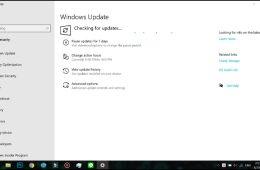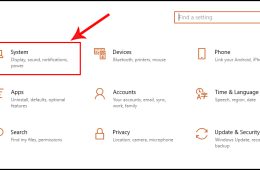Trong thế giới kỹ thuật số ngày nay, việc bảo vệ máy tính trở nên cực kỳ quan trọng để đảm bảo an toàn cho dữ liệu và thông tin cá nhân. Một trong những công cụ quan trọng nhất để bảo vệ máy tính khỏi các mối đe dọa mạng là tường lửa, một hệ thống bảo mật mạng được tích hợp sẵn trên hệ điều hành Windows 10. Tuy nhiên, có thể bạn đã tự hỏi, tường lửa trên Windows 10 là gì và làm thế nào để quản lý nó hiệu quả?
Tường lửa trên Windows là gì?
Tường lửa, hay Firewall, là một hệ thống bảo mật mạng giám sát và kiểm soát lưu lượng mạng đến và đi. Nó thiết lập một rào cản giữa một mạng nội bộ đáng tin cậy và mạng bên ngoài không tin cậy, chẳng hạn như Internet.
Có những loại tường lửa nào?
Có hai loại tường lửa cơ bản:
- Tường lửa bảo vệ: Được sử dụng để bảo vệ an ninh cho máy tính cá nhân hoặc mạng cục bộ, ngăn chặn sự xâm nhập hoặc tấn công từ bên ngoài.
- Tường lửa ngăn chặn: Được thiết lập bởi các nhà cung cấp dịch vụ Internet và có nhiệm vụ ngăn chặn máy tính truy cập vào một số trang web hoặc máy chủ nhất định.

Tác dụng của tường lửa
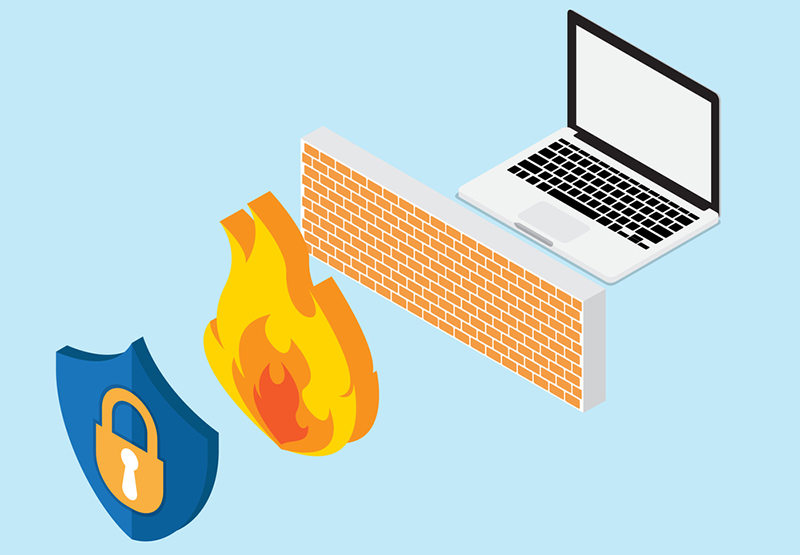
Tường lửa giúp kiểm soát giao thông dữ liệu giữa các vùng có độ tin cậy khác nhau, chẳng hạn như mạng Internet (không đáng tin cậy) và mạng nội bộ (đáng tin cậy). Mục đích cuối cùng của tường lửa là cung cấp kết nối có kiểm soát giữa các vùng với độ tin cậy khác nhau thông qua việc áp dụng các chính sách an ninh.
Tại sao đôi lúc cần phải tắt tường lửa?
Mặc dù tường lửa giúp bảo vệ máy tính khỏi các mối đe dọa trực tuyến, nhưng đôi khi bạn cần tắt tường lửa để cài đặt hoặc sử dụng một số ứng dụng hoặc phần mềm cụ thể. Tuy nhiên, việc này có thể tạo ra các lỗ hổng bảo mật, nên bạn nên chỉ tắt tường lửa khi thực sự cần thiết và chỉ từ các nguồn tin cậy.
3 cách tắt tường lửa trên Windows 10:
-
Tắt thông qua Control Panel:
- Mở Control Panel và chọn Windows Defender Firewall.
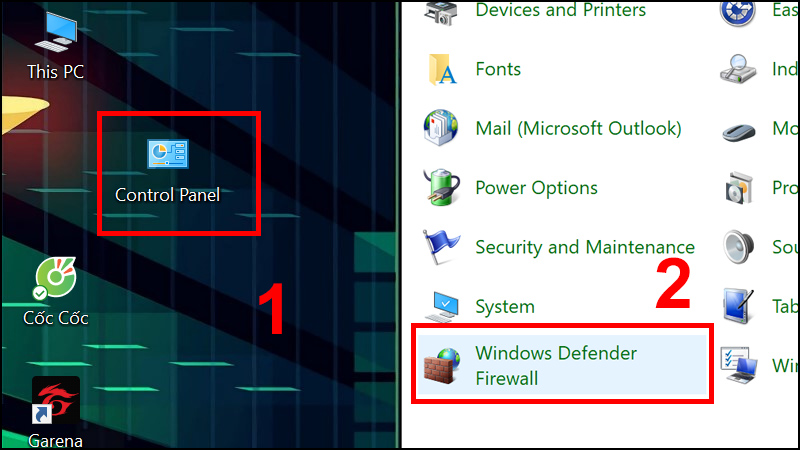
- Nhấn vào mục “Turn Windows Firewall on or off”.

- Chọn “Turn off Windows Firewall” và nhấn OK.
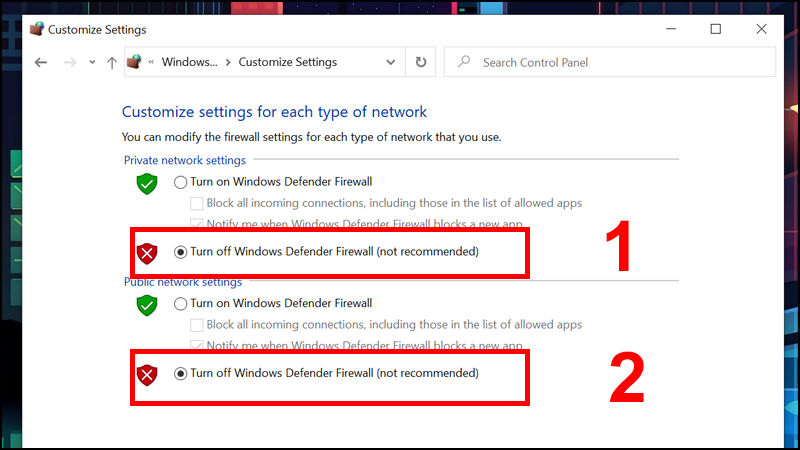
- Mở Control Panel và chọn Windows Defender Firewall.
-
Tắt thông qua Command Prompt:
- Mở Command Prompt với quyền quản trị.
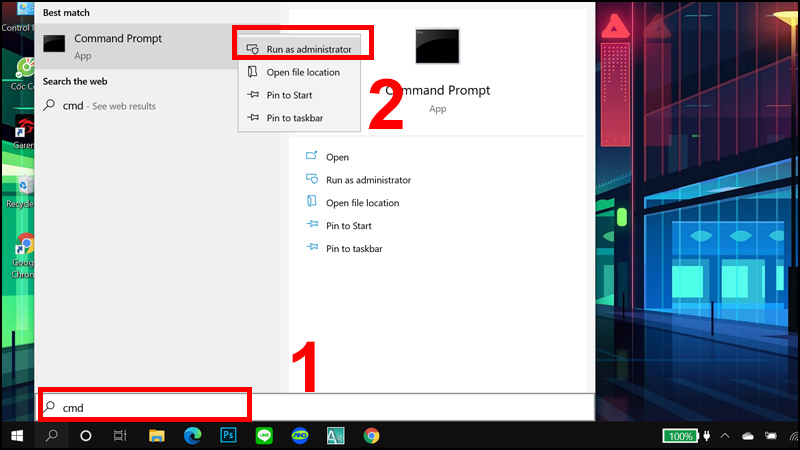
- Gõ lệnh “netsh advfirewall set allprofiles state off” và nhấn Enter.
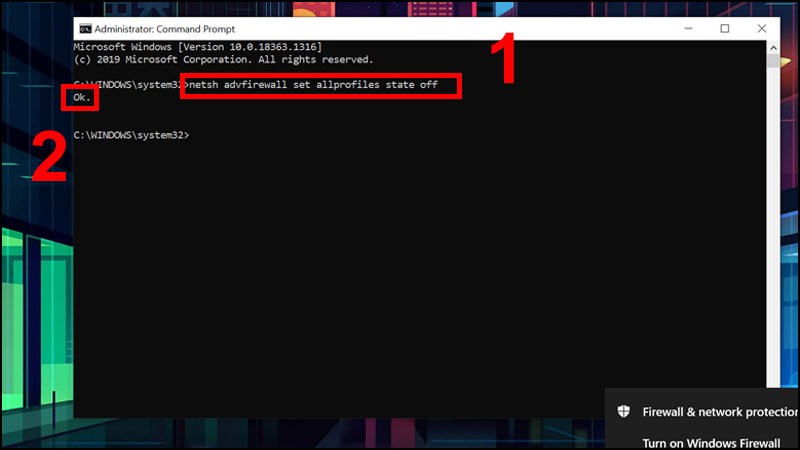
- Mở Command Prompt với quyền quản trị.
-
Tắt thông qua Windows Security:
- Nhấn Windows + S, gõ “Windows Security” và mở nó.
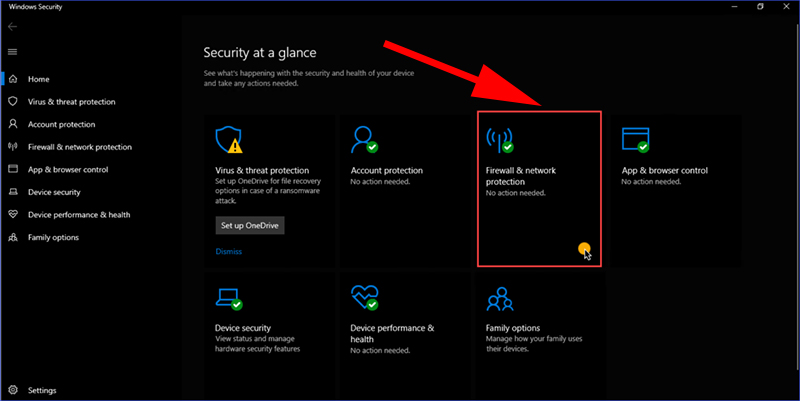
- Chọn “Firewall & network protection”.
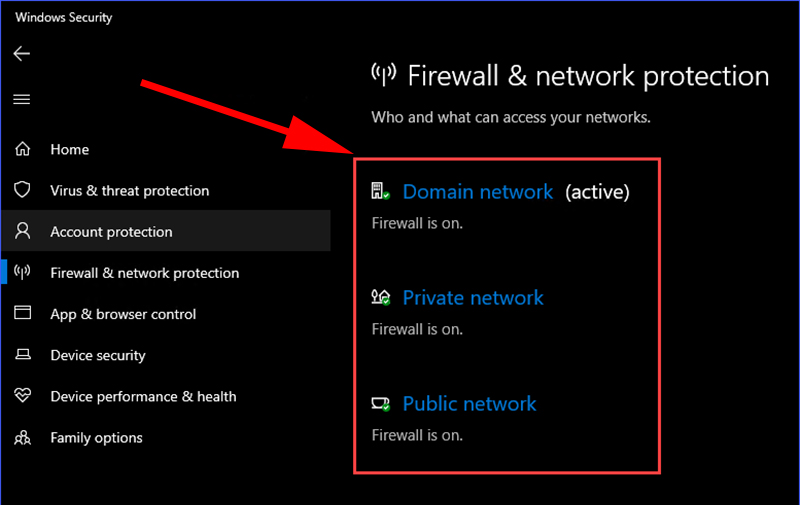
- Chọn mạng bạn đang sử dụng và tắt Windows Defender Firewall.
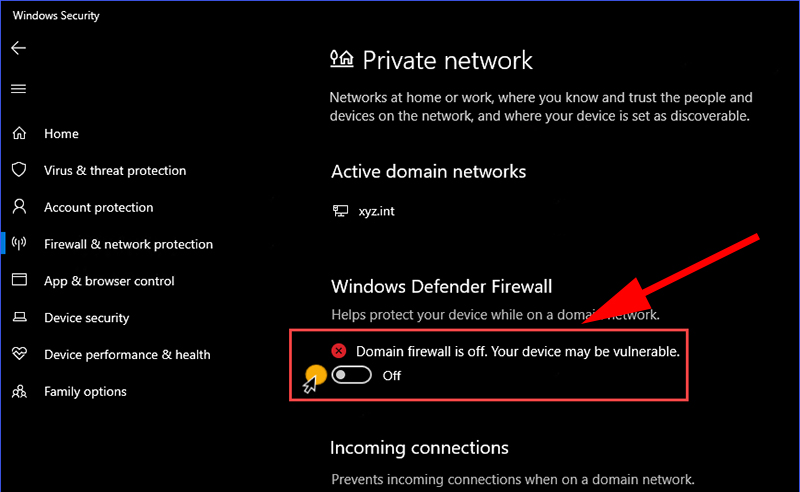
- Nhấn Windows + S, gõ “Windows Security” và mở nó.
Hướng dẫn cách bật tường lửa trên máy tính Windows 10:
Để bật tường lửa trên Windows 10, bạn có thể sử dụng Control Panel hoặc tìm kiếm “Windows Firewall” trong thanh tìm kiếm và bật nó từ đó. Chọn “Turn on Windows Defender Firewall” và nhấn OK.